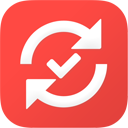Webアプリをタスクトレイに常駐させる方法
2006年01月29日-
スポンサード リンク
ブログ投稿画面、Wiki、BugzillaなどのWEBアプリケーションは私のように仕事で何時間もパソコンを扱っている人間にとっては頻繁に使われるツールです。
そういったツールを常に起動させておくとスムーズに画面が開けて便利です。
ただ、開いているブラウザの数、タブの数が多くなったりすると、見分けが付きにくくなり、使い勝手も悪くなるため、知らない間に常駐させておきたいツールまで閉じてしまっていたりします。
もう一度ツールにたどり着くためには、次の作業が必要になってきます。
1. 新規ブラウザ起動orタブ作成
2. 目的のツールに行くためのURLボタンをクリック
3. ページ読み込み(待ち)
大した作業ではありませんが、ツールにたどり着くために、5秒ほどかかります(目的のWEBツールが重い場合はもっと)。
常駐させておけば0.5秒程でたどり着けるのに非常に無駄です。
数秒の差であっても、一日の中でそれを数十回繰り返してしまうと、1ヶ月、1年というスパンで見ていくと、結構な時間&手間の無駄になるな、と思い作ったのがタブブラウザ on タスクトレイです。
タブブラウザ on タスクトレイを起動するとタスクトレイに常駐し、1クリックで即座に目的の画面に移動できます。
最小化時はタスクバーにアイコンが表示されないのでスッキリします。
IEやFirefoxはこれとは別にブラウジング用として立ち上げ、よく使うツール等はこのツールで常駐させておくと便利です。

自分用に作ったツールですが、しばらく使ってみて、なかなか使い勝手がよく、無駄な作業によるストレスも軽減されたので、皆さんにも使ってもらおうということで公開することにしました。
スポンサード リンク
Advertisements
SITE PROFILE
最新のブログ記事(新着順)
- React+Tailwindなサイトで使えるUIライブラリ「SmoothUI」
- 15000以上のいい感じの線形アイコン「Lineicons」
- CSSやTailwindでのCSSスニペットライブラリ「CSS Snippets Library」
- AIを使ってサイトマップが作れる「Octopus.do」
- ライブラリ依存のないモーダルオープンライブラリ「Blendy」
- 個性的な明朝フリーフォント「築豊初号明朝OFL」
- CSSで太陽が差し込むようなアニメーション実装
- 可愛くアニメーションする「beautifully crafted animated icons」
- アイソメトリックなアイコンがアイコンがPNG,SVGでゲットできる「Isoicons」
- ユニークなカタカナフォントtorisippo
- 過去のエントリ














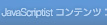


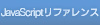

 間違いの指摘をしていただける方はメール、あるいはTwitter/FBでお願いします(クリック)
間違いの指摘をしていただける方はメール、あるいはTwitter/FBでお願いします(クリック)